 硬盘数据备份有哪些好用的方法?推荐六个快捷好用的执行方法
硬盘数据备份有哪些好用的方法?推荐六个快捷好用的执行方法
在这个信息化的时代中,我们的各种数据大多数都存储在电脑硬盘中,这看似很安全,实际上却存在很大的风险。试想一下,如果硬盘驱动器出现故障或病毒感染了您的文件或者其他难以预料的意外状况,都将会带来很多麻烦。因此为了帮助大家有效地解决,就得适时地做好硬盘数据备份的操作。那么,硬盘数据备份有哪些好用的方法呢?请不要担心,下面就来推荐六个快捷好用的执行方法,一起来看下吧。

一、系统内置功能
在Windows操作系统中,我们有备份与恢复的工具可用。这个工具能帮助我们轻松制定备份计划,包括备份的周期和具体时间。我们只需挑选需要备份的硬盘分区或特定文件夹,系统便会自动完成数据备份。这种做法既简便又迅速,无需额外安装任何软件。对于不太熟悉电脑操作,不愿使用复杂工具的用户来说,这种方法非常合适。不过,该系统内置的备份工具虽然使用起来挺方便,但可能在备份的灵活性上有所欠缺。
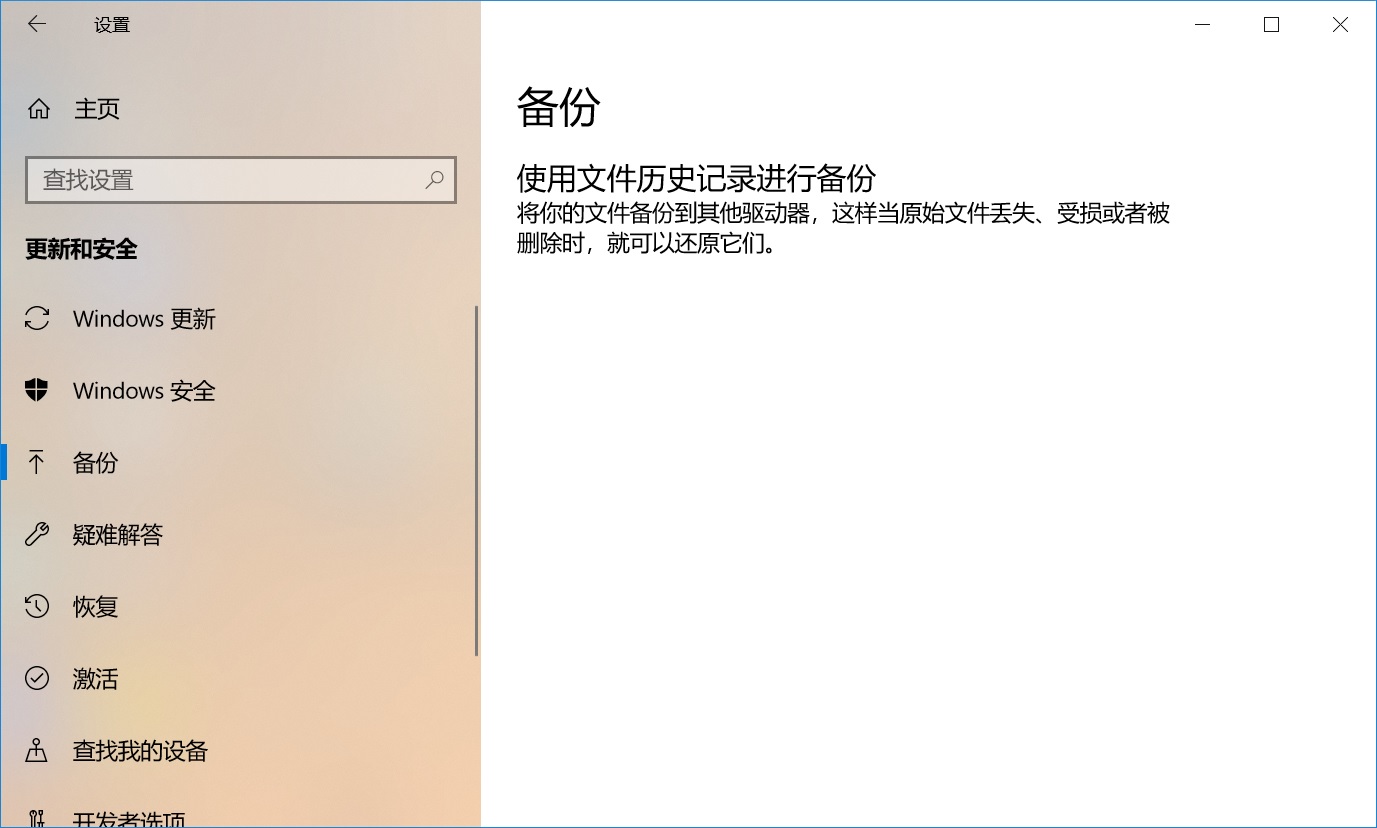
二、云端存储服务
其次,云盘作为一种数据备份手段,当前也是颇受欢迎的。诸如百度网盘、腾讯微云等平台,都提供了丰富的云存储资源。我们将电脑硬盘里的关键数据上传至云盘,即便本地硬盘出了问题,数据依然可以从云端恢复。此外,云盘还具备多设备同步功能,便于我们在各种设备上查看文件。不过,云盘备份也存在不足之处。首先,网络状况不佳时,上传速度会变得很慢,进而影响备份的速度。再者,一旦云盘遭遇技术故障或运营难题,数据的安全存储就可能受到威胁。
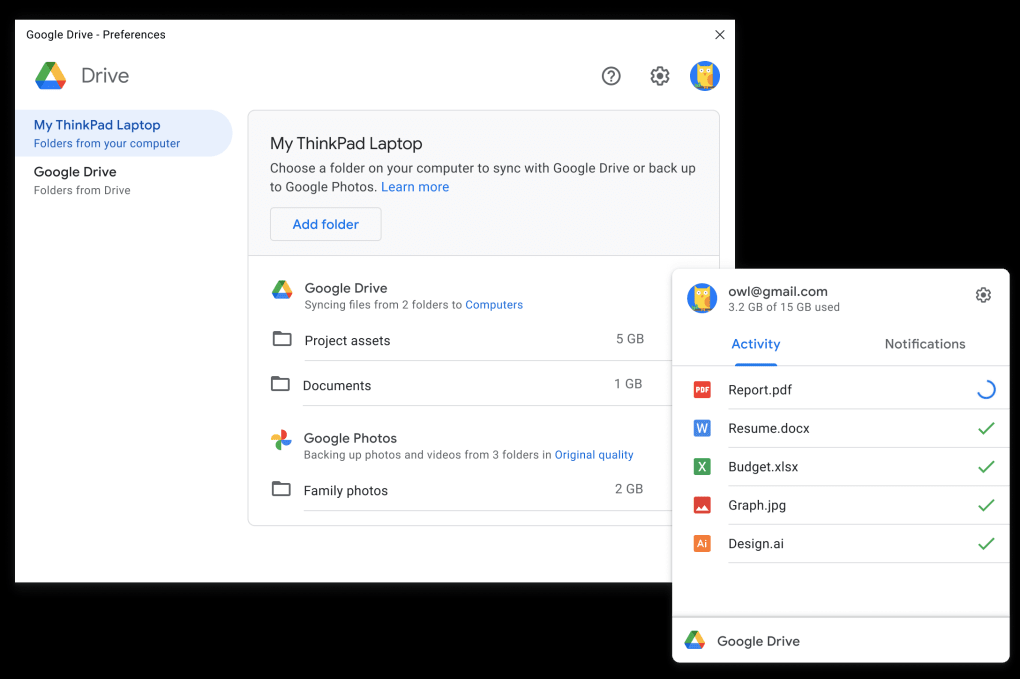
三、选择可靠软件
您如果在硬盘数据备份的操作时,有一些比较特殊的要求,那么市面上有许多专业的备份工具可供选择。目前这些工具功能全面,支持多种备份方案,例如增量备份和差异备份。增量备份仅对新增或修改的数据进行备份,这样做能节省存储空间和时间。但是,这类软件操作起来可能较为繁琐,对初学者而言,掌握它们需要一定的努力。而且,不少软件是付费的,费用可能相对不菲。所以如果您不确定哪一款备份的效果比较好,建议您直接试试“Disksync”这款。
具体备份操作:
首先,在电脑上下载“Disksync”软件后安装打开,如下图所示左边设置备份源。然后,在中间设置磁盘数据备份的操作方式,以及在右边设置数据的保存位置等。紧接着,创建成功后软件会自动跳转到任务管理页面。最后,在没有其它设置需求的前提之下,点击备份任务右边的“开始”图标即可。另外,在备份操作完成之后,也别急着将新建的任务删除掉。因为待后续再有备份的需求时,可以使用启用节省再次新建任务的时间。
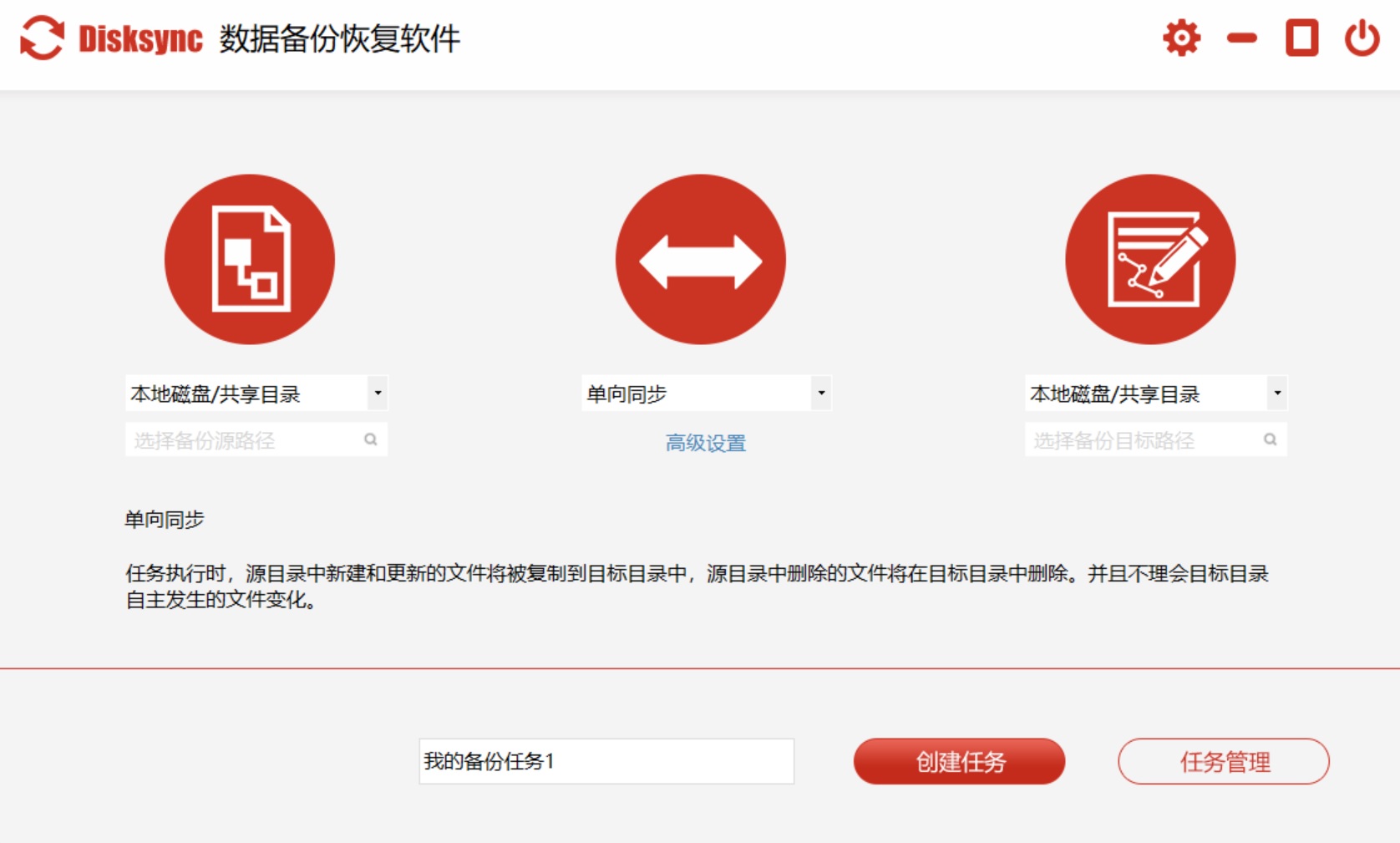
四、使用硬盘克隆
此外,硬盘克隆技术是将整个硬盘或特定分区的内容精确复制至另一块硬盘上。此类操作可通过专门的克隆软件完成,比如Ghost软件。这种技术能保证数据不丢失,当硬盘发生故障需更换时,它显得尤为实用。硬盘克隆确实需要较大的存储空间,如果说当前的目标硬盘容量不够,克隆就无法完成。另外,操作失误还可能造成源硬盘数据损毁,因此操作必须极为小心。

五、尝试外部硬盘
当然了,如果当前需要备份的数据量比较少,那么外接硬盘是常用的数据备份手段。只需将硬盘连接至电脑,将所需备份的资料简单复制并粘贴即可。这类硬盘容量较大,用户可根据个人需求挑选合适的容量大小。外接硬盘容易遭受物理损伤,比如跌落或受潮等情况。另外,若外接硬盘长时间未从电脑中拔出,可能会因为电脑静电等因素导致数据丢失或硬盘本身损坏。

六、设置镜像操作
除了上面分享的五个方法以外,在Windows操作系统中,可以通过磁盘管理来配置镜像卷。这种方法能将数据同步写入两个硬盘,一旦其中一个硬盘出现问题,另一个硬盘中的数据依然可以正常使用。当前,设置镜像卷的操作仅适用于动态磁盘,对于电脑新手来说,理解并操作动态磁盘的相关知识可能存在难度,进而可能导致操作失误。

针对硬盘数据备份的六个方法,小编就为大家分享到这里了,希望您在看完之后所遇到的问题都能够被解决。最后总结一下:对于个人用户来说,为了预防出现这种情况,需要对个人数据进行备份。备份磁盘文件主要的作用就是保存数据的副本,在出现电脑故障、病毒入侵、意外操作时可以还原创建的备份镜像来找回数据。温馨提示:如果您在使用Disksync这款软件的时候遇到问题, 请及时与我们联系,祝您硬盘数据备份操作成功。



